WebGL - Рендеринг в текстуру
Эта статья продолжает серию, которая начинается с Основ WebGL. Предыдущая статья была о передаче данных в текстуру. Если вы их ещё не читали, предлагаю ознакомиться сначала с ними.
В последней статье мы узнали, как передать данные в текстуру из JavaScript. Теперь с помощью WebGL мы выполним рендеринг в текстуру. Мы уже успели немного затронуть эту тему в обработке изображений, теперь настало время ознакомиться с ней более детально.
Ничего сложного в рендеринге в текстуру нет. Нам нужно создать текстуру определённого размера.
// текстура для рендеринга
const targetTextureWidth = 256;
const targetTextureHeight = 256;
const targetTexture = gl.createTexture();
gl.bindTexture(gl.TEXTURE_2D, targetTexture);
{
// определяем формат и размер уровня 0
const level = 0;
const internalFormat = gl.RGBA;
const border = 0;
const format = gl.RGBA;
const type = gl.UNSIGNED_BYTE;
const data = null;
gl.texImage2D(gl.TEXTURE_2D, level, internalFormat,
targetTextureWidth, targetTextureHeight, border,
format, type, data);
// устанавливаем фильтры без использования мипмапов
gl.texParameteri(gl.TEXTURE_2D, gl.TEXTURE_MIN_FILTER, gl.LINEAR);
gl.texParameteri(gl.TEXTURE_2D, gl.TEXTURE_WRAP_S, gl.CLAMP_TO_EDGE);
gl.texParameteri(gl.TEXTURE_2D, gl.TEXTURE_WRAP_T, gl.CLAMP_TO_EDGE);
}
Обратите внимание, что data равняется null, потому что нам не нужно передавать
данные. Нам лишь нужно, чтобы WebGL выделил память под текстуру.
Далее создаём фреймбуфер. Фреймбуфер - это просто набор вложений, которые могут быть либо текстурой, либо рендербуфером. С текстурами мы уже знакомы. Рендербуферы очень похожи на текстуры, но они поддерживают форматы и параметры, которыми текстуры не обладают. Также, в отличие от текстур, вы не сможете использовать напрямую рендербуфер в качестве входных данных для шейдера.
Давайте создадим фреймбуфер и прикрепим нашу текстуру.
// создаём и привязываем фреймбуфер
const fb = gl.createFramebuffer();
gl.bindFramebuffer(gl.FRAMEBUFFER, fb);
// прикрепляем текстуру в качестве первого цветового вложения
const attachmentPoint = gl.COLOR_ATTACHMENT0;
gl.framebufferTexture2D(
gl.FRAMEBUFFER, attachmentPoint, gl.TEXTURE_2D, targetTexture, level);
Как в случае с текстурами и буферами, после создания фреймбуфера нам нужно
прикрепить его к точке привязки FRAMEBUFFER. После этого все функции будут
обращаться к фреймбуферу, который привязан к этой точке.
После привязки фреймбуфера каждый раз, когда мы вызываем функции gl.clear,
gl.drawArrays или gl.drawElements, WebGL будет выполнять рендеринг в нашу
текстуру вместо рендеринга в canvas.
Теперь мы поместим код, выполняющий рендеринг, в отдельную функцию, чтобы мы могли вызвать её дважды - один раз для рендеринга в текстуру, второй раз в canvas.
function drawCube(aspect) {
// говорим использовать нашу программу (пару шейдеров)
gl.useProgram(program);
// включаем атрибут положений
gl.enableVertexAttribArray(positionLocation);
// привязываем буфер положений
gl.bindBuffer(gl.ARRAY_BUFFER, positionBuffer);
// указываем атрибуту, как получать данные от positionBuffer (ARRAY_BUFFER)
var size = 3; // 3 компоненты на итерацию
var type = gl.FLOAT; // наши данные - 32-битные числа с плавающей точкой
var normalize = false; // не нормализовать данные
var stride = 0; // 0 = перемещаться на size * sizeof(type) каждую итерацию для получения следующего положения
var offset = 0; // начинать с начала буфера
gl.vertexAttribPointer(
positionLocation, size, type, normalize, stride, offset)
// включаем атрибут текстурных координат
gl.enableVertexAttribArray(texcoordLocation);
// привязываем буфер текстурных координат
gl.bindBuffer(gl.ARRAY_BUFFER, texcoordBuffer);
// указываем атрибуту, как получать данные от texcoordBuffer (ARRAY_BUFFER)
var size = 2; // 2 компоненты на итерацию
var type = gl.FLOAT; // наши данные - 32-битные числа с плавающей точкой
var normalize = false; // не нормализовать данные
var stride = 0; // 0 = перемещаться на size * sizeof(type) каждую итерацию для получения следующего положения
var offset = 0; // начинать с начала буфера
gl.vertexAttribPointer(
texcoordLocation, size, type, normalize, stride, offset)
// вычисляем проекционную матрицу
- var aspect = gl.canvas.clientWidth / gl.canvas.clientHeight;
var projectionMatrix =
m4.perspective(fieldOfViewRadians, aspect, 1, 2000);
var cameraPosition = [0, 0, 2];
var up = [0, 1, 0];
var target = [0, 0, 0];
// вычисляем матрицу камеры, используя функцию "смотреть на"
var cameraMatrix = m4.lookAt(cameraPosition, target, up);
// создаём матрицу вида из матрицы камеры
var viewMatrix = m4.inverse(cameraMatrix);
var viewProjectionMatrix = m4.multiply(projectionMatrix, viewMatrix);
var matrix = m4.xRotate(viewProjectionMatrix, modelXRotationRadians);
matrix = m4.yRotate(matrix, modelYRotationRadians);
// устанавливаем матрицу
gl.uniformMatrix4fv(matrixLocation, false, matrix);
// указываем шейдеру, что нужно использовать текстурный блок 0 для u_texture
gl.uniform1i(textureLocation, 0);
// отрисовываем геометрию
gl.drawArrays(gl.TRIANGLES, 0, 6 * 6);
}
Обратите внимание, что нам нужно передать aspect для вычисления проекционной
матрицы, так как соотношение сторон целевой текстуры отличается от соотношения
сторон canvas.
Вот пример вызова:
// отрисовка сцены
function drawScene(time) {
...
{
// привязываем фреймбуфер, чтобы рендеринг шёл в текстуру targetTexture
gl.bindFramebuffer(gl.FRAMEBUFFER, fb);
// отрисовываем куб текстурой размером 3x2
gl.bindTexture(gl.TEXTURE_2D, texture);
// объясняем WebGL, как преобразовать из пространства отсечения в пиксели
gl.viewport(0, 0, targetTextureWidth, targetTextureHeight);
// очищаем canvas и буфер глубины
gl.clearColor(0, 0, 1, 1); // сплошная заливка синим цветом
gl.clear(gl.COLOR_BUFFER_BIT | gl.DEPTH_BUFFER_BIT);
const aspect = targetTextureWidth / targetTextureHeight;
drawCube(aspect)
}
{
// рендеринг в canvas
gl.bindFramebuffer(gl.FRAMEBUFFER, null);
// отрисовываем куб текстурой, в которую только что выполнился рендеринг
gl.bindTexture(gl.TEXTURE_2D, targetTexture);
// объясняем WebGL, как преобразовать из пространства отсечения в пиксели
gl.viewport(0, 0, gl.canvas.width, gl.canvas.height);
// очищаем canvas и буфер глубины
gl.clearColor(1, 1, 1, 1); // сплошная заливка белым цветом
gl.clear(gl.COLOR_BUFFER_BIT | gl.DEPTH_BUFFER_BIT);
const aspect = gl.canvas.clientWidth / gl.canvas.clientHeight;
drawCube(aspect)
}
requestAnimationFrame(drawScene);
}
В результате мы получим следующее:
ЧРЕЗВЫЧАЙНО ВАЖНО вызвать функцию gl.viewport и передать ей размер окна,
куда будет выполняться рендеринг. В нашем случае мы сначала отрисовываем в
текстуру, поэтому подстраиваем область отрисовки под размеры текстуры. Во второй
раз мы отрисовываем в canvas, поэтому размеры области отрисовки будут совпадать
с размерами элемента canvas.
То же самое и при расчёте проекционной матрицы. Нам нужно использовать подходящее
соотношение сторон при рендеринге. Я потратил бесчисленное множество часов на
отладку, пытаясь понять, почему объекты отрисовываются таким странным образом
или не отрисовываются вовсе, чтобы в итоге обнаружить, что я забыл вызвать gl.viewport
и вычислить правильное соотношение сторон. Из опасений забыть выполнить вызов я
стараюсь никогда не использовать напрямую gl.bindFramebuffer в своём коде. Вместо
этого я пишу функцией, в которой есть следующие строки:
function bindFrambufferAndSetViewport(fb, width, height) {
gl.bindFramebuffer(gl.FRAMEBUFFER, fb);
gl.viewport(0, 0, width, height);
}
Затем я использую только эту функцию для смены назначения рендеринга. Так я точно не забуду.
Хотел бы ещё обратить внимание, что у нас нет буфера глубины в нашем фреймбуфере. У нас есть только текстура. А это значит, что не будет проверки глубины и не получится реалистичного 3D. При отрисовке 3 кубов мы увидим следующее:
Если вы взглянете на центральный куб, то вы увидите на нём три куба по вертикали - один позади, второй посередине, а третий на переднем плане. Но ведь все они находятся на одинаковом отдалении. При этом три горизонтальных куба, отрисованных на canvas, корректно пересекаются друг с другом. Причина заключается в том, что у нашего фреймбуфера отсутствует глубина, а у canvas глубина есть.
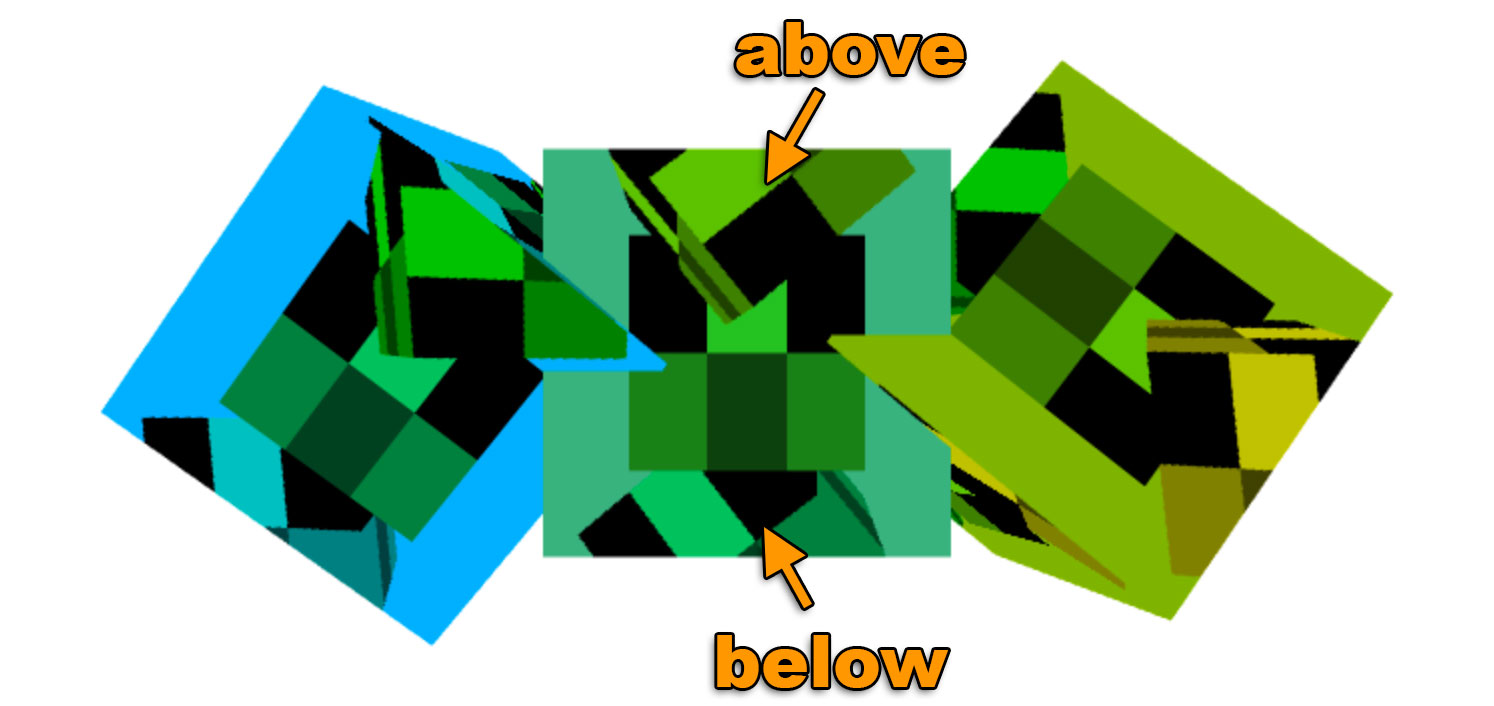
Для добавления буфера глубины нам необходимо его создать и прикрепить к фреймбуферу.
// создаём рендербуфер глубины
const depthBuffer = gl.createRenderbuffer();
gl.bindRenderbuffer(gl.RENDERBUFFER, depthBuffer);
// размер буфера глубины будет совпадать с размером текстуры
gl.renderbufferStorage(gl.RENDERBUFFER, gl.DEPTH_COMPONENT16, targetTextureWidth, targetTextureHeight);
gl.framebufferRenderbuffer(gl.FRAMEBUFFER, gl.DEPTH_ATTACHMENT, gl.RENDERBUFFER, depthBuffer);
Совсем другое дело:
Теперь с наличием буфера глубины у фреймбуфера внутренние кубы тоже пересекаются корректно.
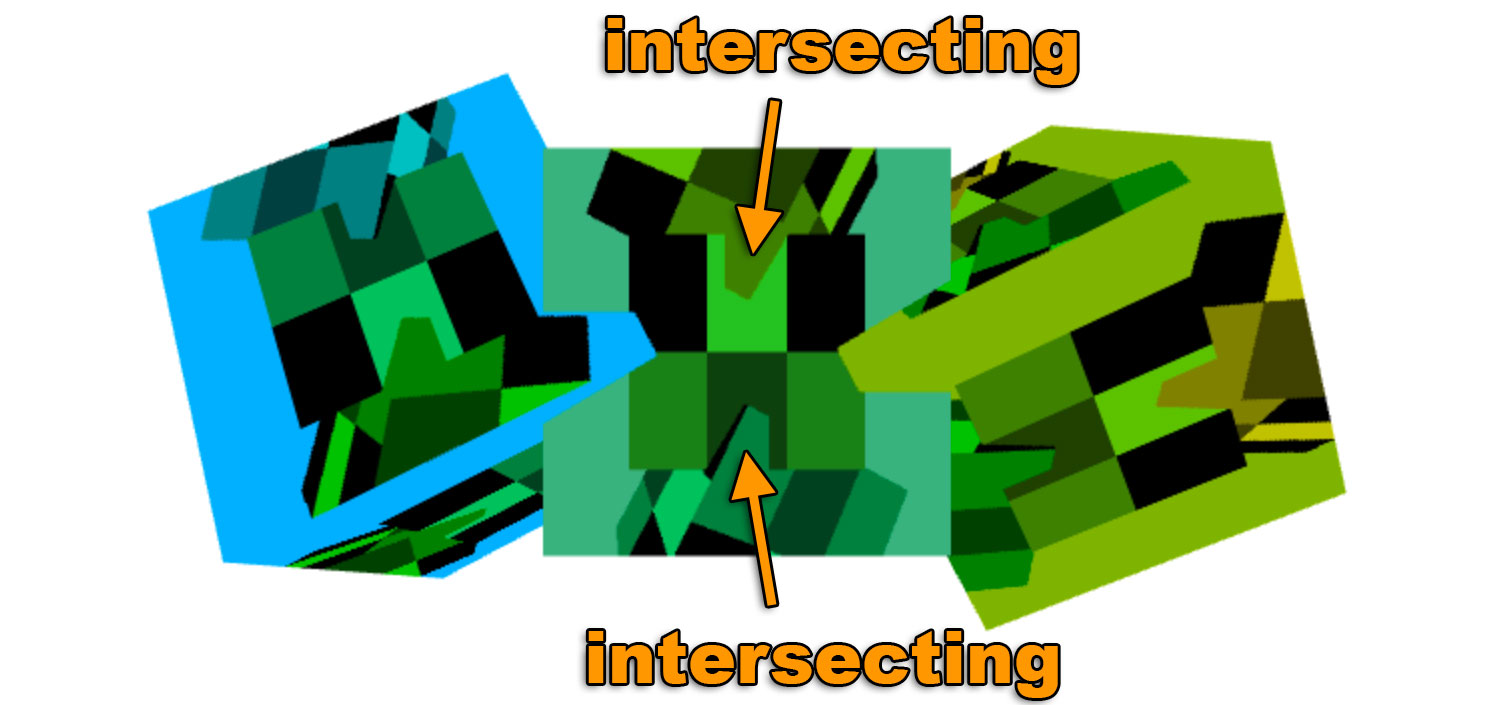
Обращаю внимание, что в WebGL заявлена поддержка только 3 комбинаций вложений. В соответствие со спецификацией, единственными поддерживаемыми комбинациями являются:
COLOR_ATTACHMENT0= текстураRGBA/UNSIGNED_BYTECOLOR_ATTACHMENT0= текстураRGBA/UNSIGNED_BYTE+DEPTH_ATTACHMENT= рендербуферDEPTH_COMPONENT16COLOR_ATTACHMENT0= текстураRGBA/UNSIGNED_BYTE+DEPTH_STENCIL_ATTACHMENT= рендербуферDEPTH_STENCIL
Для прочих комбинаций вам необходимо проверить поддержку системой/видеокартой/драйвером/браузером пользователя той или иной комбинации. Для проверки достаточно создать фреймбуфер, создать и прикрепить вложения, а затем вызвать:
var status = gl.checkFramebufferStatus(gl.FRAMEBUFFER);
При статусе FRAMEBUFFER_COMPLETE комбинация вложений работает у данного пользователя. Иначе вам необходимо
уведомить пользователя о неподдерживаемой функции, либо откатиться к другому методу.
А если вы ещё не читали статью об организации кода, рекомендую с ней ознакомиться.